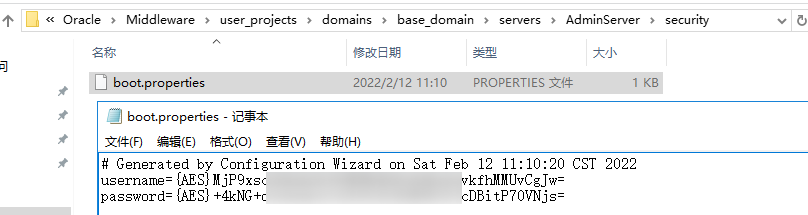0x01 安装JDK
安装JDK应该是有手就行,注意配置环境变量,此处就省略不再赘述了
由于是漏洞环境,建议使用低版本的JDK进行安装,容易触发JNDI类型的漏洞
此次使用的是JDK 1.7_80
0x02 安装Weblogic
weblogic 下载地址 https://www.oracle.com/middleware/technologies/weblogic-server-downloads.html 使用以下命令运行weblogic 10.3.6 的安装程序plain
java -jar wls1036_generic.jar
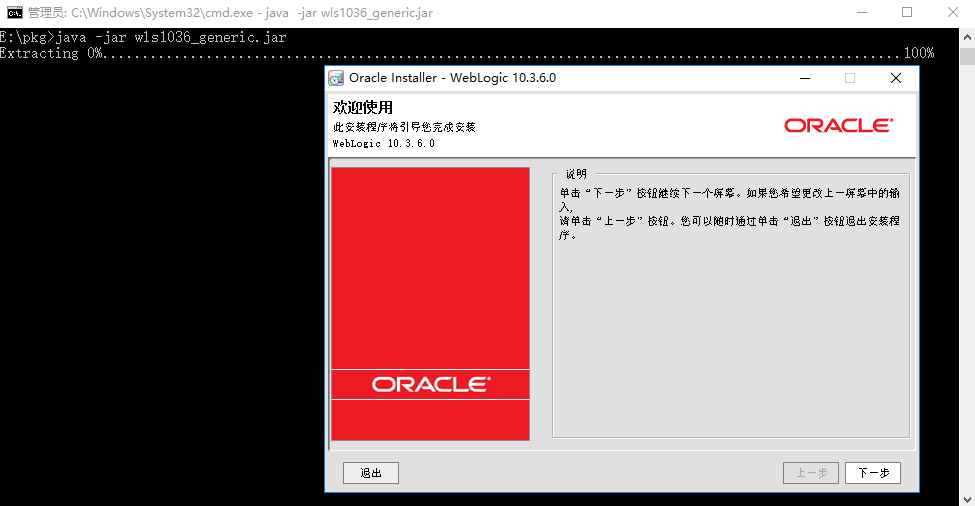 运行后,一直点击下一步,到这个页面选择取消安全更新
运行后,一直点击下一步,到这个页面选择取消安全更新
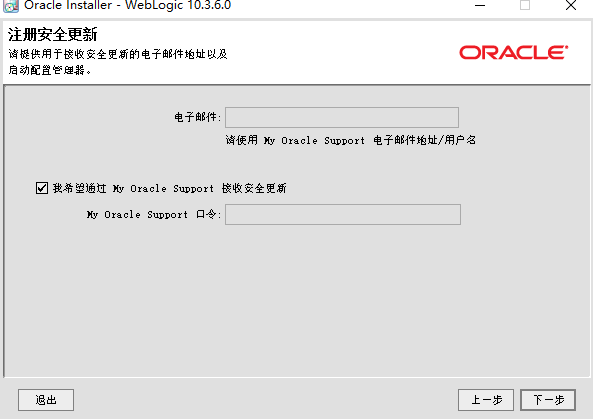 点击继续
点击继续
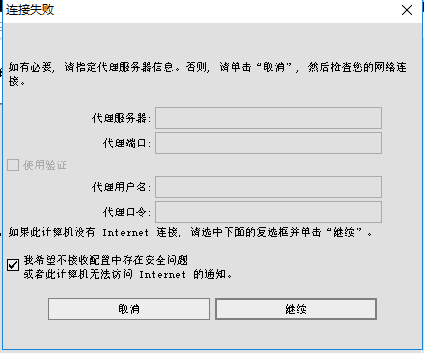 在下方选择自己本地的JDK版本
在下方选择自己本地的JDK版本
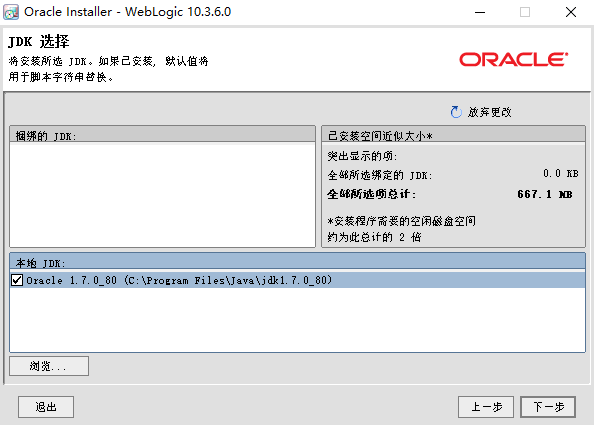 然后一直点击下一步进行安装
然后一直点击下一步进行安装
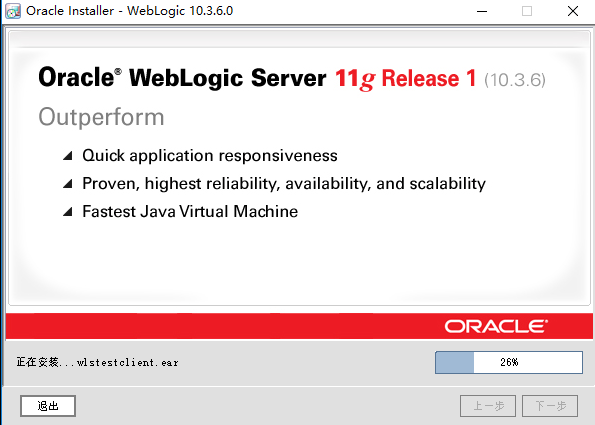 安装完成
安装完成
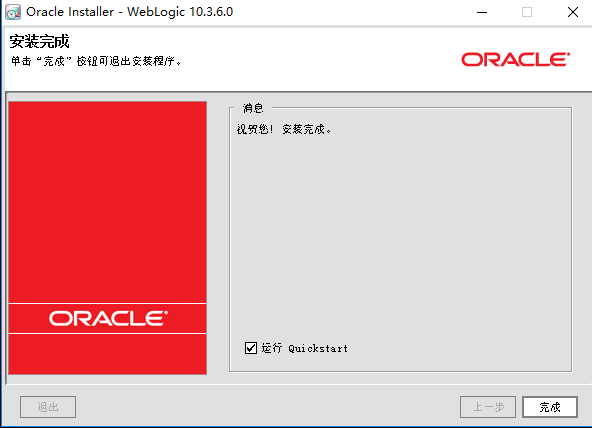 点击 第一个 Geting started
点击 第一个 Geting started
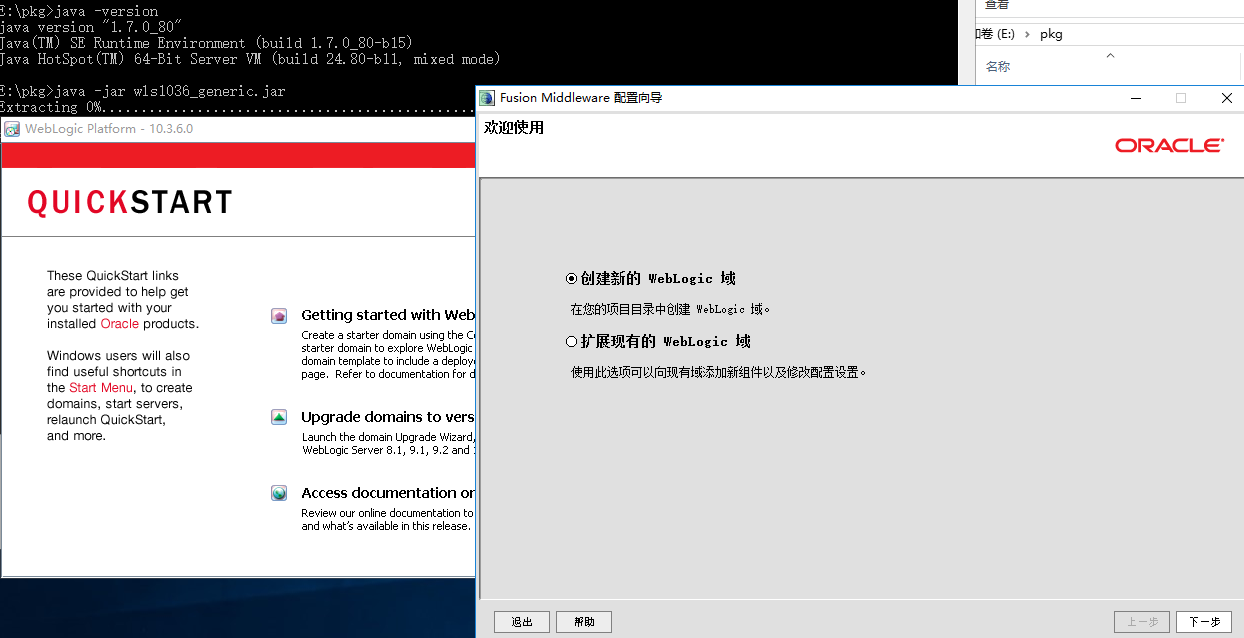 我们只需安装weblogic即可,点击下一步
我们只需安装weblogic即可,点击下一步
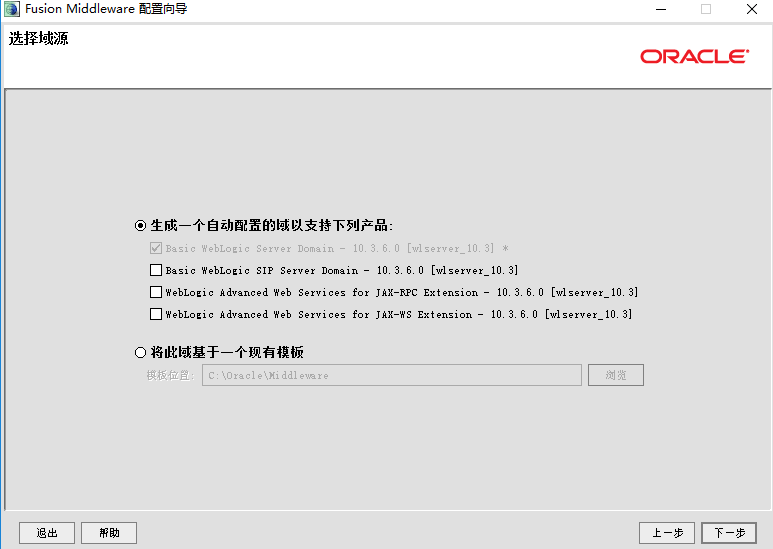 第一个是域的名字,我们继续使用默认的
第一个是域的名字,我们继续使用默认的
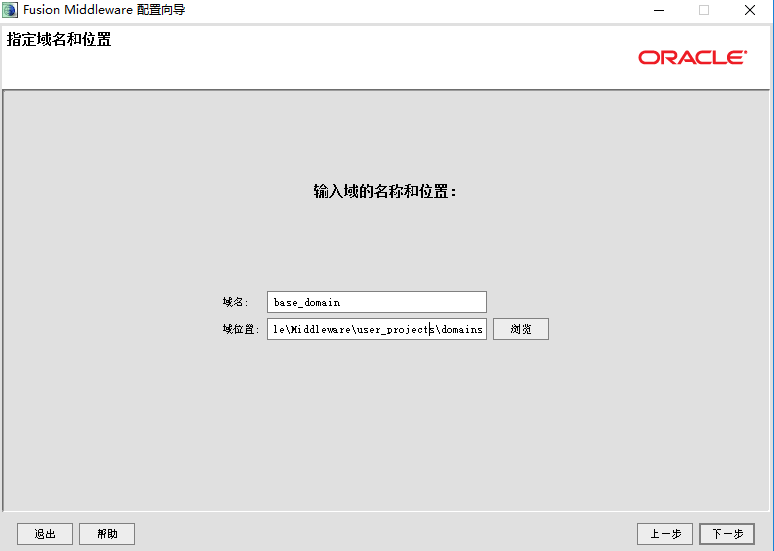 配置管理员的账号密码,默认账户名是weblogic,这个运行weblogic所需要填入的账号密码
(注意:要记住该用户名和密码,启动域和登录控制台时都会用到)。然后点击“下一步”
配置管理员的账号密码,默认账户名是weblogic,这个运行weblogic所需要填入的账号密码
(注意:要记住该用户名和密码,启动域和登录控制台时都会用到)。然后点击“下一步”
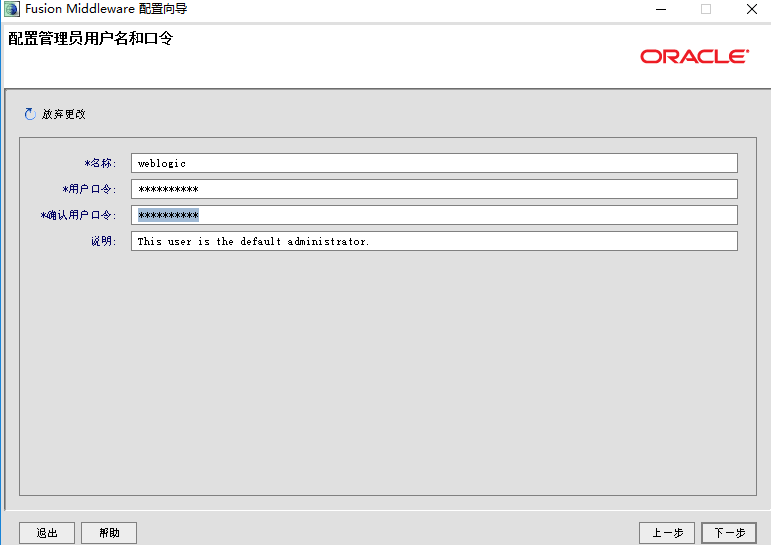
生产模式和开发模式都会产生不同的效果,包括 是否能在 boot.properties 中看到账号密码等
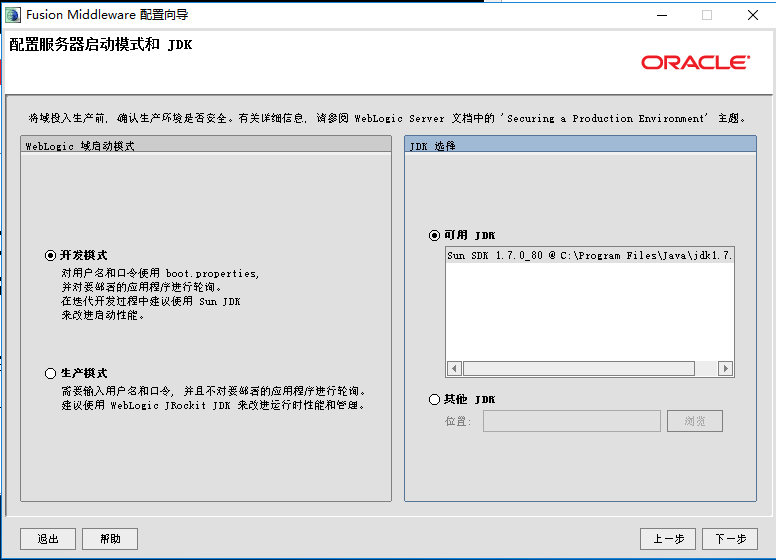
这里选择全部勾选(实验环境)
创建管理端。
如下图所示。勾选“管理服务器”,然后点击“下一步”(勾选“管理服务器”表示创建的域为管理服务器,勾选“受管服务器、集群和计算机”表示该域是受管服务器。
如果前面两个都勾选上则表示创建的域即含有管理服务器又含有受管服务器。
生产环境时一般 只勾选了“管理服务器”,表示要创建的该域仅仅做为管理端使用。
创建集群时管理端最好独立出来,因为如果一个域同时包含管理端和受管理端的话,当我们需要重启服务时就会同时重启管理端,这样我们无法在页面的节点管理器里直接启动包含管理端的节点,而管理端独立出来则可以避免这种情况的发生,维护时直接在控制台对节点进行重启就可以了)
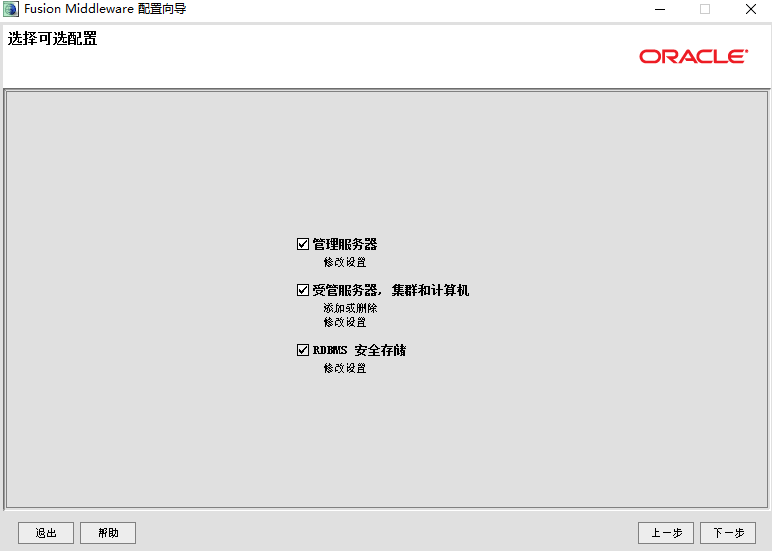
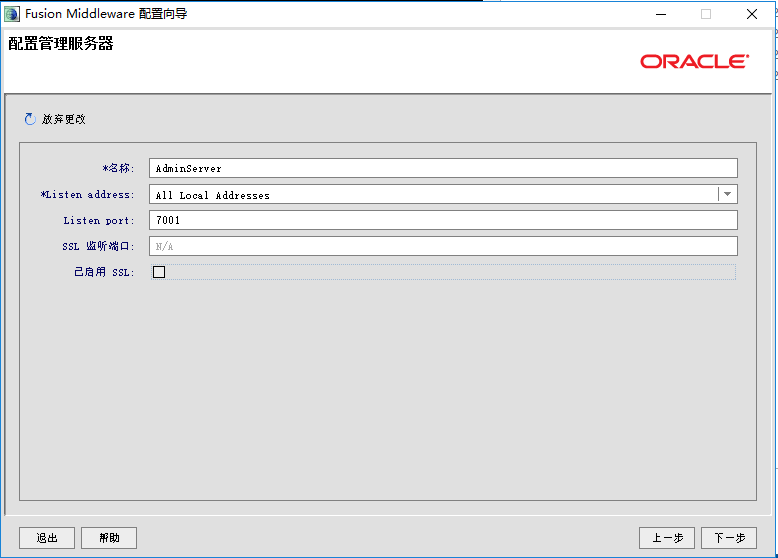
后面一路点击下一步,如果有兴趣可以设置一下集群的方式来部署
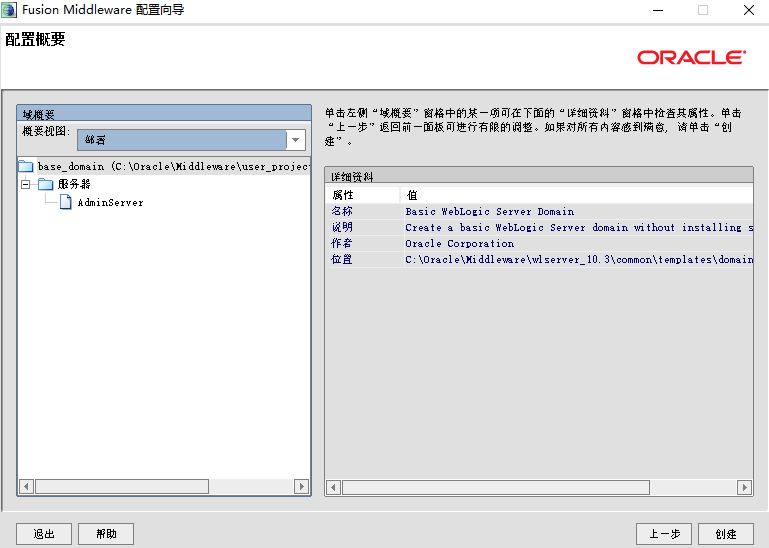
点击创建
安装完成
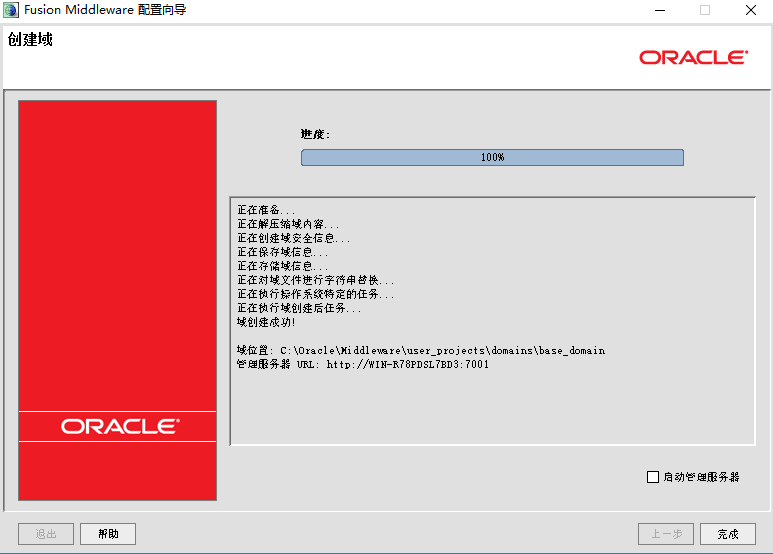
0x03 运行Weblogic
进入以下路径 C:\Oracle\Middleware\user_projects\domains\base_domain 进行运行weblogic
双击 startWebLogic.cmd
我们在安装时使用了开发模式,所以是是不用输入账号密码的
如是是生产模式,则需要输入账号密码进行运行
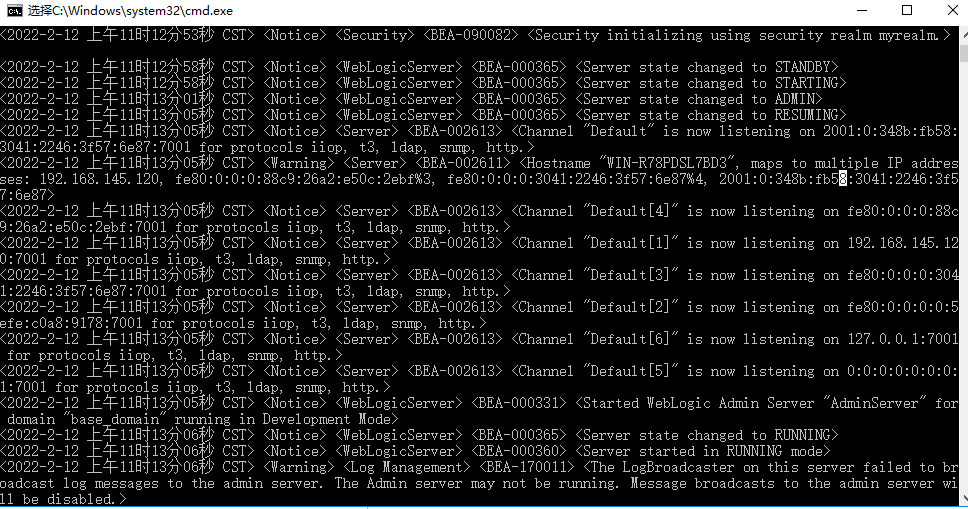
访问地址,可以看到weblogic成功运行
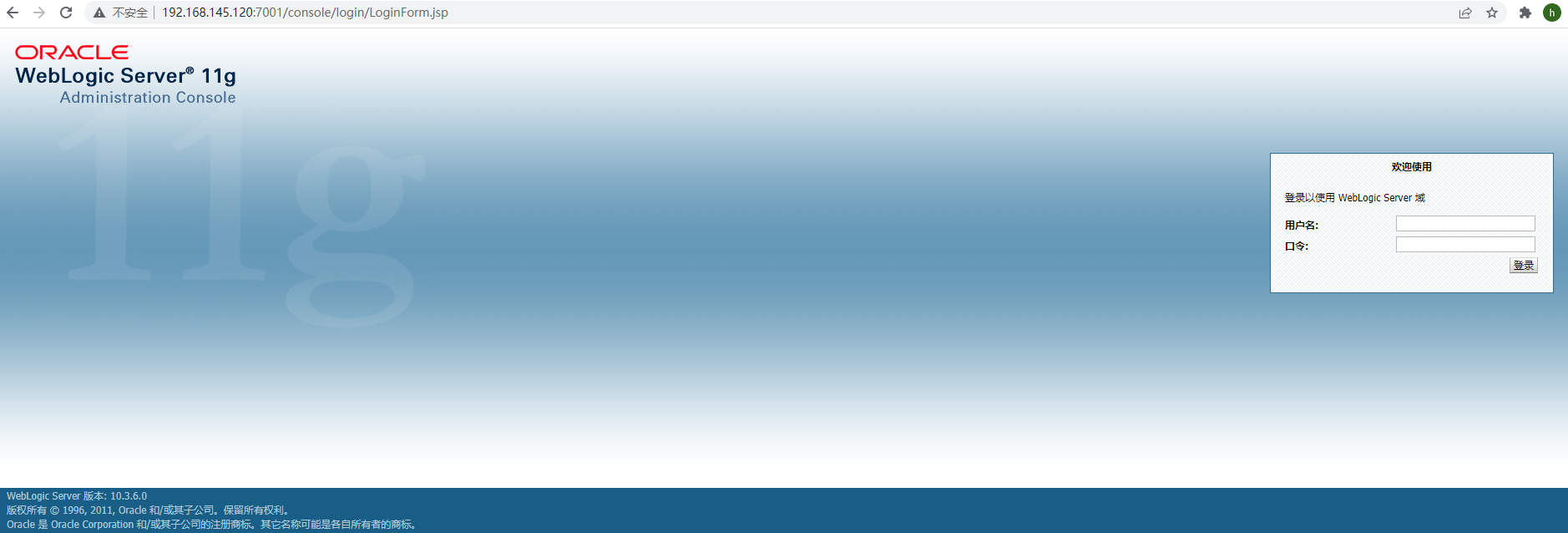
同时,密码也会被存放在 C:\Oracle\Middleware\user_projects\domains\base_domain\servers\AdminServer\security